Cum se asambleaza un sistem. Cum să construiești singur un computer bun exact pentru nevoile tale
Probabil că fiecare utilizator mai mult sau mai puțin avansat s-a întrebat cum să asambleze singuri un computer. Este mai ieftin și mai fiabil. Și fiecare a doua persoană a alungat acest gând de la sine, pentru că a crezut că procesul de asamblare a unui computer pe cont propriu era foarte dificil. Dar nu vă fie teamă de dificultăți, mai ales că instrucțiunile pas cu pas descrise în articol vă vor ajuta să vă depășiți frica. Mai mult, componentele computerelor moderne sunt echipate cu un sistem de protecție. Fiecare componentă poate fi instalată în singurul mod corect; nu va funcționa în alt mod. După cum se spune: „Frica are ochi mari”. Așa că lasă-ți ochii să se teamă și mâinile tale să facă treaba.
Mai întâi, să vorbim despre beneficiile construirii singuri a unui computer. Cel mai important lucru este că vei ști cu siguranță că computerul tău are componente complet noi, de înaltă calitate, vei ști totul despre caracteristicile computerului și în orice moment vei putea crește memoria sau performanța computerului. . Nu toți vânzătorii sunt sinceri; există și cei care sunt gata să treacă un computer cu un singur nucleu drept unul dual-core și să ascundă unele dintre deficiențele computerului. Mai mult, prin achiziționarea unui computer finit, sunteți de acord că nu îl veți deschide singur (în perioada de garanție). Aceasta înseamnă că nu veți putea face nicio transformare. În caz contrar, îți vei pierde garanția. De asemenea, dacă computerul auto-asamblat se defectează, veți putea identifica și înlocui singur veriga slabă. În timp ce o achiziție din magazin va trebui dusă la un centru de service și mai întâi să aștepte rezultatele diagnosticului, apoi o vor repara.
Sperăm că toate cele de mai sus v-au depășit temerile, iar acum puteți trece la treabă. Pentru a asambla singur un computer, trebuie să aveți:
- CPU;
- Placa de baza;
- Carcasa cu alimentare;
- cooler CPU;
- Placa video;
- HDD;
- RAM;
- Conduce.
- Surubelnita Phillips.
Și nu doar să aveți toate cele de mai sus în stoc, ci și să încercați să vă asigurați că toate componentele se potrivesc.
Deci, prima întrebare care trebuie rezolvată chiar acum este: „Pentru ce aveți nevoie de un computer?”
Pentru toți utilizatorii, computerul îndeplinește diferite sarcini: unii se joacă toată ziua, alții lucrează pe internet, alții lucrează cu programe 3D în funcție de specificul specialității lor etc. Desigur, toți au nevoie de computere cu capacități diferite. Să încercăm să ne dăm seama.
Următoarele componente ale computerului sunt potrivite pentru rezolvarea unor sarcini simple: o placă video de 512 MB, două module RAM DDR-1333 de 2 GB, un hard disk de 512 GB (7200 rpm, 16 MB cache buffer), un procesor Intel Pentium G620 sau AMD Athlon II x3 440, placa de baza H61 Express pentru procesor Intel sau AMD 770 pentru Athlon, sursa de alimentare de 400 W. Pret aproximativ 400 USD.
Componente pentru un computer cu preț mediu: două module RAM de 2GB de tip DDR 1600, placă video de 512MB (de exemplu, GeForce GTS 450 512Mb), hard disk de 1TB (7200 rpm, 16MB cache buffer), procesor Intel Core i3 2100 sau AMD Phenom II x4 955, placa de baza Z68 pentru procesor Intel sau AMD 870 pentru Phenom, sursa de alimentare de 450 W. Pret aproximativ 600 USD. Rezultatul va fi un computer capabil să îndeplinească multe sarcini, inclusiv să suporte o grămadă de jocuri moderne.
Pentru a rezolva probleme care necesită resurse enorme, sunt necesare următoarele componente: două module RAM de 4GB de tip DDR-1866, o placă video de 1GB (de exemplu, GeForce GTX 560Ti), un hard disk SSD de 60GB + 2TB 7200 rpm, un cache de 16MB buffer , procesor Intel Core i5 2500K sau AMD Phenom II x4 965, placa de baza Z68 pentru procesor Intel sau AMD 990FX pentru Phenom, sursa de alimentare de 550 W. Pret aproximativ 1200 USD.
Te-ai hotărât cu privire la scopul computerului tău? Este timpul să alegeți o carcasă cu sursă de alimentare.
Carcasa poate fi selectată în funcție de mai mulți parametri: dimensiune, material, ușurință de instalare.
Se recomandă achiziționarea unor carcase din aluminiu, care se disting prin ușurință și conductivitate termică. În plus, au apărut carcasele din oțel, care au avantaje față de carcasele din aluminiu în ceea ce privește rezistența la deformare.
Gama de carcase de pe piata este foarte larga. Există carcase Barebone surprinzător de compacte, MiniTowers de dimensiuni medii, MidiTowers și BigTowers uriașe.
Carcasele Barebone surprinzător de compacte sunt potrivite pentru iubitorii de minimalism. Barebone are și avantajul că vine cu placa de bază, placa grafică și procesorul incluse. Tot ce trebuie să faci este să instalezi RAM și un hard disk. Este important ca computerul asamblat în carcasa Barebone să funcționeze aproape silențios.
Nu este recomandat să cumpărați carcase MiniTower de dimensiuni medii, deoarece sistemul de ventilație din ele lasă de dorit. Și unele componente sunt în general dificil de găsit, deoarece pur și simplu nu se potrivesc în carcasă. Dar, de exemplu, MiniTower este perfect pentru utilizare la birou.
Carcasele MidiTower sunt cele mai comune. Au un sistem de ventilație bun și ușurință de instalare.
Cele mai mari carcase BigTower pentru cele mai puternice computere.
Se întâmplă că carcasele nu sunt echipate cu o sursă de alimentare și trebuie să o selectați și să o instalați singur.
Selectarea și instalarea sursei de alimentare
Nu este nevoie să vă zgrăviți la sursa de alimentare. Deoarece stabilitatea computerului dvs. finit depinde de aceasta. Este recomandat să cumpărați o sursă de alimentare la un preț mediu de 1.500 de ruble. Când cumpărați, acordați atenție greutății dispozitivului. Sursa de alimentare trebuie să fie grea. Dacă este ușor, cel mai probabil are un sistem de răcire prost. În continuare, trebuie să decideți asupra puterii sursei de alimentare.
Calculatoarele proiectate pentru jocuri și care lucrează cu grafică 3D necesită o putere de alimentare de 500.550.600 W. O carcasă cu o sursă de alimentare similară vă va costa 50 USD sau mai mult.
Calculatoarele concepute pentru a rula aplicații de birou și pentru a naviga pe internet nu necesită atât de multă putere. Te poți descurca cu o sursă de alimentare cu o putere de 400.450 W. O carcasă cu această sursă de alimentare vă va costa 30 USD sau mai mult.
Puterea necesară a sursei de alimentare poate fi, de asemenea, calculată. Link către calculatorul de alimentare cu sursa de alimentare
Pentru a face acest lucru, pur și simplu urmați linkul, selectați componentele computerului și cantitatea acestora din listele derulante. Apoi faceți clic pe butonul „Calculați”. Calculatorul va afișa valoarea puterii cu o marjă mică (30%). Rămâne doar să alegeți o sursă de alimentare cu o putere apropiată de cea calculată.
Sursa de alimentare este de obicei situată în colțul din spate sus al carcasei. Pentru ao instala, trebuie pur și simplu să înșurubați unitatea pe peretele din spate al carcasei.
Acum a fost selectat cazul cu sursa de alimentare și acum este timpul să selectați și să instalați
Procesorul, memoria RAM și controlerele de intrare/ieșire sunt instalate pe placa de bază. Placa de bază coordonează funcționarea acestor componente.

Poza prezinta placa de baza. 1-alimentare pentru procesor, 2-prize pentru procesor, 3-punte nord, 4-conector PCI-EXPRESS pentru placa video, 5-conector PCI pentru carduri de expansiune, 6-slot pentru RAM, 7-conector pentru conectare la alimentare , 8- conectori IDE pentru hard disk-uri și unități optice, 9 - south bridge, 10 - conectori SATA pentru hard disk-uri și unități optice, 11 - conectori USB.
- Podul de sud este responsabil pentru suportul unității optice, hard diskului, adaptorului audio etc.
- Podul de nord este necesar pentru a controla placa video și RAM.
Atunci când alegeți o placă de bază, ar trebui să luați în considerare numărul de sloturi de memorie pentru posibilitatea de upgrade-uri ulterioare.
Să începem instalarea plăcii de bază:
- Deșurubam capacul frontal al unității de sistem și aruncăm o privire mai atentă unde să plasăm placa de bază;
- Scăpăm de mufa de pe carcasă. Îl înlocuim cu mufa care vine cu placa de bază;
- Înșurubăm șuruburile în unitatea de sistem, în locurile unde ar trebui să fie atașată placa de bază (șuruburile vin de obicei cu carcasa);

- Introducem placa de bază, strângem șuruburile;

- Conectați alimentarea la placa de bază. Conectam conectorul de alimentare cu patru pini de la unitatea de sistem la conectorul ATX_12V al plăcii de bază. Conectăm conectorul de alimentare cu douăzeci și patru de pini de la unitatea de sistem la conectorul plăcii de bază ATX.

- Conectăm firele carcasei PWR-LED, PWR-SW, RESET-SW, SPEAKER, HDD-LED la conectorul F_PANEL pentru a porni, a reporni și, respectiv, a diagnostica defecțiunile computerului.
- HDD-LED– o diodă roșie pe partea frontală a carcasei (se folosește în principal schema de culori pentru marcarea firelor, roșu-alb)
- PWR-LED– diodă verde, indicator de rețea (verde-alb)
- PWR-SW- buton pornit/oprit (portocaliu-alb)
- RESET-SW– butonul de resetare a computerului (alb-negru) are polaritate inversă.
- VORTORUL– difuzor de sistem (roșu-alb, adesea galben-alb)


Conectam firul alb la minus, firul colorat la plus. Citiți instrucțiunile pentru placa de bază. Plăcile sunt diferite - conexiunea acestor fire este și ea diferită.
Dacă încă nu înțelegeți despre ce vorbim și credeți că pur și simplu nu puteți face față acestor sarcini, atunci aș recomanda să apelați la un specialist în reparații computere acasă.
Cu placa de bază instalată, este timpul să trecem la instalarea procesorului.
Instalare procesor
Procesorul efectuează toate calculele de bază în computer și procesează informații.
Decideți ce procesor veți instala: Intel, AMD și altele.
De asemenea, ar trebui să decideți asupra numărului de nuclee. Pentru un computer de acasă, este potrivit un procesor dual-core de putere medie. Un procesor de inginer sau proiectant necesită un procesor quad-core.
Indiferent de procesorul pe care îl alegeți, asigurați-vă că este compatibil cu soclul plăcii de bază. Un socket este un loc pentru a instala un procesor pe placa de bază. Aceste informații pot fi găsite pe cutia plăcii de bază.
De exemplu, procesoarele Intel sunt compatibile cu următoarele socluri: Socket LGA775, Socket LGA1156, Socket LGA1155, Socket LGA1366.
Procesoarele AMD sunt compatibile cu următoarele socluri: Socket939, SocketAM3, SocketFM1, SocketAM3 plus, SocketG34.
Aproape toate procesoarele moderne de la această companie se bazează pe socket 755 (Socket LGA775). Avantajul este deja vizibil în absența picioarelor pe procesor. În consecință, riscul de avarie și instalarea neglijentă a procesorului pe placa de bază este minim.
Să continuăm cu instalarea. Pentru a face acest lucru, trebuie să deschideți și să ridicați pârghia prizei - o tijă de metal paralelă cu fanta. Scoateți procesorul din ambalaj fără a atinge partea inferioară. Scoateți placa de protecție neagră. Instalați-l în priză. Pentru comoditate, există săgeți pe placa de bază și pe procesorul însuși; acestea indică ce parte a procesorului trebuie plasată în soclu. Asigurați-vă că direcțiile săgeților se potrivesc.

Închideți placa de fixare și coborâți pârghia de blocare a prizei.
Instalarea procesoarelor AMD
Principiul de instalare este același. Singura diferență este că procesorul are picioare. Săgeata galbenă de pe procesor și de pe placa de bază simplifică din nou procesul de instalare.

Procesorul este instalat.
Instalarea unui cooler CPU
Un răcitor este necesar pentru a răci procesorul în timpul funcționării. Este important ca răcitorul să producă cât mai puțin zgomot în timpul funcționării. Zgomotul de funcționare al unui ventilator bun de răcire ar trebui să fie în intervalul (20-40) dB. Mai mult, în specificație este necesar să se uite la puterea procesorului pe care îl poate răci.
Înainte de a trece direct la instalare, asigurați-vă că coolerul este compatibil cu priza plăcii de bază. Unele procesoare se vând complet cu un cooler (sistem de răcire).
La colțurile prizei de pe placa de bază sunt patru găuri pentru picioarele răcitoare.

Dar înainte de a-l instala, asigurați-vă că există pastă termică pe răcitor (în imagine este o pată albă în centru). Racitorul este format dintr-un radiator si un ventilator. Radiatorul atinge direct procesorul și absoarbe căldura, în timp ce ventilatorul elimină căldura din radiatorul însuși. Această schemă de răcire necesită un transfer rapid de căldură de la procesor la radiator. În acest scop, pe calorifer se aplică pastă termică. Oferă o conexiune strânsă între radiator și procesor și are o conductivitate termică bună. Dacă nu există pastă termică, trebuie să o aplici într-un strat foarte subțire de 1 mm.

Instalați cele patru picioare răcitoare în orificiile de pe placa de bază. Apăsați picioarele unul câte unul până auziți un clic caracteristic. Asigurați-vă că răcitorul este bine fixat. Acest lucru va fi indicat de comutator. Dacă comutatorul este în poziția închis, piciorul este bine fixat; în poziția deschis, nu este fixat. Conectați firul la conectorul CPU_FAN.
Gata, instalarea coolerului este finalizată.
Să trecem la instalarea RAM
RAM este o memorie reinscriptibila. Datele programului și aplicației sunt stocate temporar acolo.
Slotul conectorului de pe placa de bază trebuie să se potrivească cu tipul de modul RAM (DDR, DDR2, DDR3). Pentru a crește performanța și viteza computerului, se recomandă instalarea a două module RAM. Merită să ne amintim că în acest caz producătorul modulului trebuie să fie același. Și în ceea ce privește caracteristicile ar trebui să fie aceleași. Lățimea de bandă a plăcii de bază, procesorului și modulului de memorie trebuie să se potrivească.
Frecvența de ceas a modulului RAM trebuie să fie proporțională cu frecvența magistralei de sistem a plăcii de bază. Chiar dacă frecvența modulului este mai mare decât frecvența magistralei, frecvența reală a memoriei va fi totuși egală cu frecvența magistralei.
Să trecem direct la instalare. Împingeți zăvoarele în lateral de pe slotul plăcii de bază:

Puneți memoria în slot. Aplicați o presiune ușoară de-a lungul marginilor până când zăvoarele se fixează la locul lor.
Slotul de pe placa de bază are o partiție care corespunde unei crestături pe modulul de memorie. Este imposibil să faci o greșeală cu instalarea.
Instalarea unei plăci video
Este necesară o placă video pentru a converti matricea de date într-o imagine afișată pe ecran. Mai mult, plăcile video moderne sunt necesare și pentru procesarea și stocarea datelor grafice. Viteza și calitatea imaginii de ieșire depind de parametrii plăcii video. Acest lucru este foarte important în timpul jocurilor sau al procesării video.
Puterea plăcii video trebuie să se potrivească sau să fie puțin mai mică decât puterea sursei de alimentare.
Placa video este introdusă în slotul PCI Express 16x (sub procesor). Instalați și apăsați până se face clic.
„Scheletul” computerului a fost asamblat.
Instalarea unui hard disk
Hard disk-ul stochează sistemul de operare, informații despre utilizator și programe.
Conectorii hard diskului și plăcii de bază trebuie să se potrivească. De exemplu, Serial SATA 6Gb/s. Debitul unui hard disk cu un conector Serial SATA 6Gb/s este de 6Gb/s.
- Conectați cablul SerialATA la conectorul SATA al plăcii de bază.
- Conectam adaptorul SATA la hard disk, apoi conectam cablul de alimentare Molex de la sursa de alimentare la adaptor.

Instalarea hard diskului este completă. Să trecem la instalarea unității optice.
O unitate optică este un dispozitiv pentru citirea informațiilor de pe discuri sau scrierea informațiilor pe discuri. În prezent, pe piață sunt vândute următoarele tipuri de unități: CD-ROM, CD-RW, DVD-ROM, DVD-RW și Blu-Ray.
- Unitatea CD-ROM este proiectată numai pentru citirea CD-urilor.
- O unitate CD-RW vă permite să citiți și să scrieți pe un CD.
- Unitatea DVD-ROM este concepută pentru a citi CD-uri și DVD-uri.
- Unitatea DVD-RW vă permite să citiți informații de pe CD-uri și DVD-uri și să scrieți informații pe CD-uri și DVD-uri.
- Unitățile Blu-Ray sunt proiectate pentru discuri de mare capacitate. Astfel de discuri și unitățile în sine costă mulți bani.
Este de preferat să alegeți o unitate DVD-RW pentru a nu vă limita în ceea ce puteți face.
O unitate este necesară într-un computer, chiar dacă ați trecut de mult timp la suportul flash. La urma urmei, WINDOWS este instalat de pe un disc. În plus, puteți elibera memoria computerului dvs. aruncând fișierele necesare pe disc pentru moment. Descărcați kituri de distribuție pentru jocuri. Și poți doar să te uiți la un film.
Când alegeți o unitate optică, acordați atenție vitezei sale de citire și scriere a discurilor. Pentru ca unitatea să citească și să scrie pe toate discurile, este necesară o viteză de 48x.
Așezăm unitatea în spațiul prevăzut în carcasa sursei de alimentare. Îl fixăm cu șuruburi pentru a reduce influența vibrațiilor și a zgomotului. Conectați alimentarea la unitatea optică. Apoi, conectăm unitatea direct la placa de bază cu un cablu.
Închiderea capacului carcasei
Tot ce rămâne este să conectați monitorul, mouse-ul, tastatura, difuzoarele la unitatea de sistem, conectați cablurile de alimentare la monitor și unitatea de sistem.
Când vă conectați computerul la rețea pentru prima dată, ar trebui să auziți un scârțâit, simbolizând că toate componentele sunt conectate corect. Pe ecran vor apărea informații despre viteza ceasului procesorului, cantitatea de RAM, modurile de operare și capacitatea de stocare. Nimic altceva nu poate apărea, deoarece sistemul de operare WINDOWS nu a fost încă instalat.
Dacă după ce ați citit articolul încă aveți întrebări despre cum să asamblați singur un computer, videoclipul vă va explica totul în detaliu:
Acum asamblam singuri un computer, depășind toate temerile și îndoielile și ne dăm seama de ce este mai profitabil să asamblam singuri un computer. După ce ne-am dat seama anterior de ce fiecare dintre noi are nevoie de un computer. Am învățat cum să selectăm componentele și să calculăm puterea necesară a sursei de alimentare. Ne-am dat seama care este scopul componentelor computerului. Am selectat componentele optime pentru fiecare categorie de preț. Și lăsați computerul pe care l-ați asamblat cu propriile mâini să fie un asistent util la serviciu sau acasă.
Asamblarea unui computer nou este o sarcină destul de mare, deoarece oriunde vă uitați, rafturile magazinelor sunt pur și simplu pline de tot felul de componente pentru PC. Cum să alegi dintre această masă de becuri care scârțâie, bâzâie și clipește, ceea ce merită să devină „organele interne” ale viitorului tău „membru de familie”? Și astfel încât aceste „organe” să fie compatibile între ele?
Unii oameni cred că este mai bine să încredințăm specialiștilor alegerea umpluturii pentru „animalul de companie de fier” sau să achiziționăm o unitate de sistem deja asamblată, dar nu căutăm modalități ușoare. Asamblarea unui computer de gaming nu este o sarcină atât de dificilă atunci când ai un ajutor. Astăzi vom învăța cum să folosim serviciul web gratuit „Online PC Configurator” al unui magazin de computere și să creăm 3 ansambluri pentru jocuri în 2017: până la 30.000 de ruble, până la 50.000 de ruble și până la 100.000 de ruble. Crede-mă, chiar și un elev de clasa a doua o poate face!
Cum să determinați ce hardware aveți nevoie
Selectarea componentelor pentru un PC este de obicei urmată de alegerea plăcii de bază și a altor piese, ținând cont de compatibilitate. La asamblarea unui aparat de joc, vă sfătuiesc să schimbați puțin această ordine, deoarece...Nu, nu vă îndemn să scoateți de pe rafturi camerele video puternice și scumpe de ultimă generație. Pentru a cumpăra exact ceea ce vă va satisface nevoile și pentru a nu cheltui prea mult, este mai bine să faceți acest lucru:
- Fă o listă cu jucăriile pe care le vei juca pe noul tău computer (la urma urmei, construim o mașină pentru jocuri).
- Accesați site-urile web oficiale ale jocurilor selectate și notați cerințele de sistem ale acestora. De asemenea, este recomandabil să priviți resursele în care jucătorii comunică și să aruncați o privire mai atentă la recomandările lor pentru alegerea hardware-ului. Uneori, aceste sfaturi sunt mai practice decât cele de la dezvoltatori.
- Luați cele mai înalte cerințe de sistem ca bază pentru viitoarea versiune.
Veriga cheie atunci când selectați componente pentru un PC de gaming este combinația procesor + placă video (uneori + monitor). Restul le selectăm pentru ei.
Cum să vă distribuiți corect bugetul
Ancheta de alocare bugetară nu este mai puțin importantă decât selecția corectă a hardware-ului, pentru că atunci când montați un ansamblu există întotdeauna tentația de a adăuga ceva în plus, iar banii tind să se epuizeze pe neașteptate.Setul de componente pentru unitatea de sistem a unui computer de jocuri include 7-15 articole. Sarcina noastră este să le împărțim în 3 grupe în funcție de gradul de importanță:
- O verigă cheie în viitoarea adunare – procesor si placa video. Acestea sunt cele mai importante și de obicei cele mai scumpe dispozitive.
- Echipamentul etapei a 2-a– ceea ce este necesar pentru funcționarea unui PC și de ce nu te poți lipsi. Aceasta include: o placă de bază, o unitate pentru instalarea sistemului de operare și a programelor (optim un SSD), un cooler de procesor și o sursă de alimentare. Sursa de alimentare este una dintre ultimele incluse în ansamblu, dar rezervăm fonduri pentru aceasta în avans, de la „”.
- Echipamentul etapei a 3-a. Acest grup include ceea ce poți să faci fără dacă nu ai destui bani (pentru a mai cumpăra mai târziu) și pe ce poți economisi: RAM (în loc de 32 GB, 4-16 GB sunt de ajuns pentru prima dată), o a doua unitate, o unitate optică, o placă de sunet discretă, periferice, carcasa unității de sistem. În ceea ce privește cazurile: dacă designul cu clopoței și fluiere și marca celebră, care determină în principal costul lor, nu sunt deosebit de importante pentru dvs., cumpărați o cutie obișnuită ieftină, potrivită ca dimensiune.
Dispozitivele din prima și a doua etapă reprezintă 80-90% din costurile dvs. Reducerea bugetului pentru ei este extrem de nedorită, deoarece acesta este ceea ce va suporta principala povară „pe umerii săi” în următorii 3-5 ani. Dacă piesa care se potrivește optim vi se pare prea scumpă, este mai bine să o căutați în alte magazine.
Când alegeți echipamentul din a treia etapă, nu căutați ieftin. Economiile nu ar trebui să privească în niciun caz partea de calitate a dispozitivelor! Doar cantitativ.
Computer de jocuri economic pentru 30.000 de ruble (fără periferice)
Ei bine, am rezolvat teoria, este timpul să începem să exersăm. Gratuit configurator online, despre care am menționat mai sus, aparține magazinului de calculatoare „DNS”. Aceasta nu este o reclamă, doar că acest serviciu mi s-a părut cel mai bun dintre analogii săi, special pentru utilizatorii neinstruiți. Face o treabă bună de a verifica compatibilitatea dispozitivelor pe baza diferiților parametri, are un calcul automat al costului mărfurilor și, uneori, oferă indicii utile. In plus, este foarte usor de folosit, iar ansamblul finit poate fi salvat in contul tau de pe site-ul magazinului. Nu este nevoie să cumpărați nimic după aceasta.Înainte de a începe construcția, pagina de serviciu arată astfel:

Să începem prin a include două dispozitive cheie (cum cred că este clar pentru toată lumea). Primul este procesorul. Principalii parametri pentru alegerea unui produs (filtre) sunt colectați în coloana din stânga. Iată criteriile pe care le-am stabilit pentru a selecta modelele care mi se potrivesc:
- Producator: AMD. Deoarece construim un computer de gaming la buget, dau preferință acestei familii.
- Pentru un computer de jocuri.
- Cu un multiplicator gratuit și 8 nuclee.
- Nu este inclus sistemul de racire.
Configuratorul mi-a selectat 5 procesoare la prețuri cuprinse între 6.900 de ruble și 11.300 de ruble. Costul primelor trei este aproape același, performanța este aceeași, așa că voi alege modelul mai puțin fierbinte și cel mai eficient energetic AMD FX 8320E. Pentru a-l adăuga la ansamblu, apăsați butonul " Inclus».

- Pentru PC de jocuri.
- Producator: AMD.
- Capacitatea memoriei video este de 2-4 GB.
Un filtru automat este de asemenea inclus aici " Compatibil" Este prezent în fiecare filă, dar uneori merită să îl dezactivați. Vă spun de ce puțin mai târziu.
Serviciul a selectat 14 modele. Din scurta descriere din catalog, îmi este greu să înțeleg cum diferă. Pentru a vedea toate caracteristicile dispozitivului care îmi plac, voi face dublu clic pe numele acestuia. Acest lucru îmi va deschide un card de produs cu o descriere detaliată și imagini.
Pentru a reveni la configurator voi face clic pe „ Înapoi la catalog».

După ce m-am uitat prin toate modelele care mi se potrivesc ca parametri și preț, unul nu prea scump este trimis la kit ASUS AMD Radeon RX 460 DUAL OC. Apropo, nu necesită putere suplimentară.

Deci, componentele cheie au fost selectate, să trecem la dispozitivele din a doua grupă. Urmează placa de bază.
Configuratorul mi-a găsit 4 modele compatibile cu procesorul și aparținând clasei gaming. După ce le-am comparat caracteristicile, am citit recenzii și recenzii, le trimit la adunare MSI 970A SLI KRAIT EDITION, deoarece, toate celelalte lucruri fiind egale, este puțin mai ieftin decât celelalte.

Este timpul să alegeți o răcitoare. Criteriile mele:
- Disiparea puterii – de la 100 W (eu mă concentrez pe TDP-ul procesorului – 95 W).
- Material de bază – cupru.
- Tip - turn.
- Conector – 4 pini.
Compatibilitatea socket AM3+ este setată automat. Alegerea a căzut pe ieftin DEEPCOOL GAMMAXX 200T.

Mă întreb dacă am buget? În partea de sus a configuratorului este afișat costul total al potențialelor mele achiziții. Sunt aproximativ 9.000 de ruble în stoc, așa că până acum totul este în regulă.

Ce este această dungă roșie-verde de lângă preț și de ce scrie „Probleme de compatibilitate” și „Consum de energie non-optimal”? Se dovedește că și acest lucru este normal, pentru că încă nu am inclus sursa de alimentare și carcasa în ansamblu. Dacă notificarea problemei (pictogramele roșii) rămâne după ce ați adăugat toate părțile unității de sistem la kit, atunci ați făcut o greșeală undeva.
- Capacitate 120-128 GB.
- Interfață SATA-3.
Mă voi uita la alte caracteristici în descrierile modelelor.
Îl voi lua pe cel mai rapid disponibil la un preț - Sandisk SSD Plus. 120 GB este suficient pentru prima dată. Mai târziu voi cumpăra un hard disk suplimentar pentru a stoca fișiere.
Apropo, dacă nu ați adăugat la pachet o carcasă pentru PC, configuratorul va considera interfața SATA incompatibilă cu dispozitivele dvs. De ce s-a făcut asta, nu știu. Pentru a evita această distragere, debifați pur și simplu caseta „Compatibil”.

Al doilea grup este aproape terminat. Mai a mai rămas o sursă de alimentare, dar o voi alege puțin mai târziu. Mai întâi RAM. Plănuiesc să-mi echipez computerul cu 8-16 GB de memorie, dar din moment ce nu mai am fondurile pentru asta, voi cumpăra deocamdată 1 stick de 4 GB. Să fie o amintire JRam– DDR3 cu o frecvență de 1600 MHz.

Consumul total de energie al construcției mele actuale a fost de 244 de wați. Caracteristicile plăcii video indică puterea recomandată a sursei de alimentare - 400 W. De asemenea, aveți nevoie de puțină rezervă pentru eventualele upgrade-uri și overclockare a sistemului. În consecință, sursa de alimentare pentru PC-ul care este asamblat trebuie să fie de cel puțin 450-500 W. Și, desigur, trebuie să fie de înaltă calitate și fiabil.
În urma acestor dorințe, trimit un de 500 de wați Accord ACC-500W-80BR.
Pe lângă performanță, acord atenție prezenței tuturor conectorilor necesari (principalul este 4+4 sau 8 pini pentru alimentarea procesorului) și un certificat de eficiență energetică 80+ Bronze.

Ei bine, tot ce rămâne este să găsești o „casă” confortabilă pentru toate aceste lucruri. O „cabana” scumpă, din păcate, nu s-a încadrat în planurile mele bugetare, așa că mă voi decide cu o carcasă simplă din oțel AeroCool V3X Advance. Principalul lucru este că mi se potrivește ca dimensiune și prezența pieselor necesare: rafturi pentru unități de 2,5 inchi, o decupare în zona coolerului CPU, 2 ventilatoare încorporate și un conector USB 3.0 în față latură.

Configuratorul arată că toate dispozitivele selectate sunt compatibile, iar costul lor total a fost de 31.843 de ruble.

S-a dovedit a fi o ușoară depășire, dar acesta este un preț aproximativ, deoarece nu este necesar să cumpărați tot hardware-ul într-un singur magazin. Poate fi vândut mai ieftin în alte locuri.
Acum pot salva configurația în contul meu personal (este necesară înregistrarea pe site-ul DNS) pentru a putea reveni la ea din nou (urmărește modificările de preț), o editez și o arăt altor persoane (distribuiți un link).
PC de jocuri cu buget mediu pentru doar 50.000 de ruble (fără periferice)
Să consolidăm abilitățile pe care le-am dobândit și să punem împreună o altă versiune de PC pentru jocuri în valoare de aproximativ 50.000 de ruble. De data aceasta fără explicații detaliate.Să începem cu combinația procesor + placă video. Deoarece nici tu nu poți scăpa cu această sumă, să ne întoarcem din nou la linia AMD și să aruncăm un procesor în kit AMD FX-8320(comparativ cu FX-832E, rezistă la căldură ridicată mai bine și mai stabil). Va fi asociat cu o placă video Gigabyte AMD Radeon RX 580 AORUS – un model de gaming decent cu 8 GB memorie la bord.

Apoi selectăm dispozitivele din a doua etapă. Aceasta este o placă de bază pentru jocuri bazată pe chipset-ul AMD 970 GIGABYTE GA-970-Gaming, mai rece DEEPCOOL GAMMAXX 300 la 130 W și SSD ADATA SU800 pentru 128 GB. Să luăm aceeași sursă de alimentare ca în ansamblul precedent. Puterea sa este suficientă pentru toate echipamentele, ținând cont de overclocking, plus kit-ul include toți conectorii necesari și un certificat de bronz 80+.

Coarda finală este RAM și carcasa. Arunc in set 1 modul RAM cu parametrii doriti la cel mai mic pret. Acest Goodram Play cu o capacitate de 8 GB și o frecvență de 1866 MHz. În viitor, capacitatea de memorie poate fi mărită la 32 GB. Și toate acestea vor „trăi” în „casă” BitFenix Nova. De asemenea, această husă nu este deosebit de elegantă, dar are tot ce aveți nevoie. Principalele sale avantaje sunt amplasarea inferioară a sursei de alimentare (important, deoarece procesorul și placa video aici sunt mult mai fierbinți decât în ansamblul anterior, iar sursa de alimentare are nevoie de aer rece) și prezența unui compartiment pentru așezarea firelor în spate. perete (cu cât sunt mai puține fire în interior, cu atât radiatorul este mai bun + este confortabil).
Drept urmare, mărfurile s-au ridicat la 56.794 de ruble. De asemenea, o cheltuială excesivă, dar plăcile video pentru jocuri sunt scumpe în zilele noastre.

Hai să mergem la o plimbare! Unitate de sistem de jocuri pentru 100.000 de ruble
Cu o sută de mii de ruble la dispoziție, vă puteți permite să nu economisiți. Cu această sumă vom asambla un computer cu drepturi depline pentru cele mai mari jucării consumatoare de resurse și, poate, vor mai rămâne fonduri pentru bunătăți suplimentare.Deci, iată ce am primit:
- Procesor + placa video: Intel Core i5-6600KȘi MSI GeForce GTX 1070 AERO OC.
- Placa de baza: MSI H270 GAMING PRO CARBON(Chipset Intel H270).
- Mai rece DEEPCOOL GAMMAXX 200T.
- SSD PlextorM8SeY cu interfata PCI-E si viteza de citire/scriere de 2400/1000 MB/s.
- unitate de putere Seasonic 550W(80+ aur).
- Memorie Goodram Play– DDR4, 2 module de 8 GB, frecventa 2133 MHz.
- HDD Toshiba P300– capacitate 2 TB, viteza 7200 rpm. Nu a fost prezent în versiunile anterioare.
- Unitate optică BD-RE LG BH16NS40 cu funcția de citire și scriere a discurilor Blu-ray cu 2 straturi. Nu a fost prezent în versiunile anterioare.
- Cadru AeroCool Aero-500 cu unitate de control al ventilatorului și posibilitatea de a instala răcire cu lichid.

Costul configurației a fost de 100.343 de ruble. Complet gata! Singurul lucru care lipsea era sunetul discret, dar chiar și fără el a ieșit foarte bine.
Nu voi pretinde că ansamblurile de mai sus sunt „în cele din urmă adevărate”, deoarece sunt compilate din sortimentul unui singur magazin. Cel mai probabil, acestea pot fi completate și îmbunătățite fără a depăși bugetul alocat, dar pentru a face acest lucru trebuie să răsfoiți magazinele online, să citiți recenzii, să priviți rezultatele testelor, să comparați și să analizați experiențele altor utilizatori. Totuși, asta trebuie să faci înainte de a cumpăra; din fericire, serviciul îți permite să-ți salvezi ansamblul în contul personal, dar, din păcate, doar unul.Dacă nu aveți experiență în selectarea personală a componentelor computerului, nu vă grăbiți să plasați o comandă imediat. În primul rând, consultați-vă cu oameni cunoscători (nu din rândul angajaților magazinului) și numai atunci când ansamblul este aprobat de mai mulți experți, cumpărați.
Vrei să construiești un computer pentru jocuri sau pentru Photoshop? Căutați instrucțiuni cu fotografii despre cum să asamblați un computer cu propriile mâini? Ai ajuns la locul potrivit.
Articolul continuă povestea despre asamblarea unui computer acasă. Permiteți-ne să vă reamintim că asamblam un computer pentru un fotograf, care poate fi ușor convertit într-un computer de gaming puternic prin simpla adăugare a unei plăci video. A fost descrisă selecția componentelor pentru computerul foto și de joc care se asambla, precum și metodele de protecție a componentelor electronice de electricitatea statică.
Înainte de a începe procesul de asamblare a computerului, asigurați-vă că aveți o șurubelniță Phillips - acesta este singurul instrument de care veți avea nevoie. Asigurați-vă că aveți toate componentele necesare pentru a vă construi computerul. Asigurați-vă că oferiți protecție antistatică pentru componentele electronice sensibile. Toate acestea au fost descrise în detaliu în articolul precedent. Dacă totul este în ordine, să începem.
Secvența de asamblare a computerului. Instrucțiuni pas cu pas
Este convenabil să începeți asamblarea unui computer instalând procesorul (Core i5 6500) în soclul de pe placa de bază (H110M PRO-VD). Pentru a face acest lucru, scoateți placa de bază din punga antistatică, ținând-o de capete și așezați-o pe o țesătură de bumbac (calico, satin) împăturită în mai multe straturi. Mai multe straturi vor ține ușor placa, nu va aluneca și nu va zgâria masa. În plus, bumbacul nu acumulează electricitate statică. Ridicați pârghia plăcii de presiune a procesorului (apăsați ușor în jos și mutați-o în lateral) și pliați înapoi placa de presiune a procesorului. Există un dop de plastic pe placa de presiune. Nu o atingem, ea va pleca singură. Apoi, scoateți procesorul din cutie și scoateți-l din blister. Ținem procesorul exclusiv de capete, fără să atingem plăcuțele de contact. Combinăm cheia triunghiulară pe procesor și pe placă. De asemenea, pe procesorul de pe partea opusă a tastei există 2 crestături pe laterale; acestea ar trebui, de asemenea, să ocolească proeminențele corespunzătoare de pe soclul plăcii. După ce am aliniat cheia și crestăturile, pur și simplu plasăm procesorul cu contactele în jos pe soclu fără niciun efort. Dacă cheia și crestăturile sunt aliniate corect, procesorul va rămâne plat, fără distorsiuni. Apoi, pur și simplu coborâți placa de presiune pe procesor și fixați-o cu o pârghie. În acest moment, dopul de plastic de pe placă ar trebui să sară de la sine. O punem deoparte, nu mai este nevoie. Întregul procesor este instalat pe placa de bază.
 Instalare procesor MSI h110m pro-vd
Instalare procesor MSI h110m pro-vd Cutia cu procesor conține și un ventilator, așa-numitul box cooler. Scoate-l din cutie. Aveți grijă să nu lubrifiați pasta termică care este aplicată pe radiatorul acolo unde atinge procesorul. Pasta este necesară pentru a netezi micro-neregularitățile, pentru a asigura un contact mai strâns între radiator și corpul procesorului, astfel încât căldura să fie mai bine disipată. De fiecare dată când instalați sau demontați răcitorul, trebuie să aplicați pastă nouă. Deci, dacă din orice motiv doriți să îndepărtați un răcitor deja instalat, nu uitați să cumpărați pastă termică suplimentară într-un tub. Instalarea unui cooler în cutie este în general simplă: trebuie să rotiți ventilatorul în jurul axei sale, astfel încât conectorul de alimentare să ajungă la partea de împerechere de pe placa de bază. Aliniați cele 4 găuri de pe placă cu clemele de pe ventilator. Apăsați pe cleme și acestea se vor fixa la loc. Clipurile trebuie fixate pe rând în următoarea ordine: mai întâi opus de-a lungul unei diagonale, apoi de-a lungul celeilalte. După ce am rupt clemele, conectăm conectorul de alimentare a ventilatorului cu partea de împerechere de pe placa de bază (marcajul de pe placa cpufan).
Apoi, instalați 2 stick-uri RAM pe placa de bază (Kingston HyperX FURY Black Series 16 GB). Scândurile sunt foarte ușor de montat. Trebuie să mutați pârghiile de pe părțile laterale ale conectorilor de memorie de pe placa de bază în lateral. Instalați banda în conector, aliniind singura crestătură de pe bandă cu proeminența din conector și apăsați ușor în jos. Bara se va scufunda, iar brațele laterale se vor ridica și se vor fixa la loc.
 Cooler CPU și stick-uri de memorie pe placa MSI h110m pro-vd
Cooler CPU și stick-uri de memorie pe placa MSI h110m pro-vd Este timpul să ne instalăm placa de bază în carcasa sistemului. Luăm carcasa noastră (AEROCOOL MC3), scoatem capacele laterale și le punem deoparte. Așezați corpul într-o poziție orizontală. Trebuie să instalați bucșele de suport lipsă pe panoul de montare al plăcii de bază. Patru piese, care sunt prezente pe toate dimensiunile plăcilor, sunt deja instalate. Ne uităm la câte găuri de montare există pe placă; sub fiecare gaură trebuie să instalați un manșon de susținere. Bucșele de susținere sunt într-o pungă cu șuruburi care vin împreună cu corpul. Aceeași pungă conține un adaptor hexagonal pentru o șurubelniță Phillips. Adaptorul este necesar pentru a strânge conexiunea filetată dintre bucșă și panou. La început nu am observat acest adaptor și am strâns bucșele cu un clește, dar faci totul așa cum era de așteptat când folosești adaptorul.
Când toate bucșele de sprijin sunt instalate, puteți monta mufa conectorului plăcii de bază pe peretele din spate al unității de sistem. Soclul vine complet cu placa de baza. Există adâncituri speciale în carcasa unității de sistem, astfel încât această priză pare să se fixeze la loc.
Acum puteți înșuruba placa de bază însăși pe bucșele suport. Pentru asta luam suruburile din acelasi pachet inclus cu carcasa. La strângerea șuruburilor, placa trebuie să fie apăsată pe panoul din spate, deoarece se sprijină și arcuiește cu cârcuri speciale.
 Montarea plăcii de bază MSI h110m pro-vd în carcasa sistemului
Montarea plăcii de bază MSI h110m pro-vd în carcasa sistemului Pentru cei care doresc să construiască un computer de gaming puternic și au achiziționat o placă video de gaming suplimentară, cum ar fi seria GeForce GTX 10, este timpul să o instaleze pe conectorul PCI express al plăcii de bază și să securizeze soclul pe peretele din spate al sistemului. unitate.
Întoarceți corpul într-o poziție verticală. Acum vom instala o unitate DVD optică (DVD-RW LG GH24NSD0). În imaginile următoare, dispozitivele sunt prezentate în mod convențional cu fire conectate. Nu este nevoie să faci asta încă. Instalarea firelor este o operațiune separată. Pe panoul frontal al carcasei unității de sistem, trebuie să scoateți unul dintre cele trei panouri detașabile pentru dispozitivele externe de 5,25 inchi. Acesta va fi panoul cel mai de sus. Pentru a-l îndepărta, trebuie să îndoiți una dintre clemele laterale din interior și să apăsați pe panou din exterior. Panoul va cădea în interior, după care poate fi îndepărtat. Introducem unitatea optică din exterior în orificiul rezultat din carcasă, aliniind unitatea cu panoul frontal al unității de sistem. Fixăm unitatea în coș pentru dispozitive externe. Pe o parte a coșului există cleme pentru fixare rapidă; acolo trebuie doar să îndoiți pârghia. Pe de altă parte, nu există astfel de cleme, așa că înșurubam 2 șuruburi din kit.
 Unitate optică în coș pentru dispozitive externe
Unitate optică în coș pentru dispozitive externe Acum este rândul unităților SSD (OCZ Trion 150 TRN150-25SAT3-240G) și HDD (1 TB WD Caviar Blue). Vom pune unitatea SSD în coșul pentru dispozitive interne, compartiment de 2,5 inchi. Pe de o parte, introducem știfturile coșului în orificiile de montare a discului, iar pe de altă parte fixăm discul cu două șuruburi din kit la carcasa unității de sistem. Pentru hard disk, înșurubați șuruburi cu un cap îngust pe o parte; acestea vor aluneca de-a lungul ghidajului. Introducem capetele de știft în ghidaje și introducem discul în coșul pentru dispozitive interne, compartiment de 3,5 inci. Pe partea opusă, fixați discul cu trei șuruburi din setul carcasei unității de sistem.
 Unități SSD și HDD în coș pentru dispozitivele interne
Unități SSD și HDD în coș pentru dispozitivele interne Acum vine sursa de alimentare (Aerocool KCAS 600W). Îl scoatem din cutie și îl instalăm în fundul carcasei, cu ventilatorul în jos, spre orificiul de ventilație. Unitatea de sistem este pe picioare înalte, astfel încât există loc pentru intrarea aerului. Conectorul cablului de alimentare va fi orientat spre exterior, iar cablajul va fi orientat spre interiorul șasiului. Fixăm cele 4 șuruburi din kit pe peretele din spate.
 Alimentare în partea de jos a unității de sistem
Alimentare în partea de jos a unității de sistem Acum că toate componentele sunt la locul lor, trebuie să le conectați cu cabluri electrice. Toate dispozitivele trebuie conectate prin cabluri de interfață la placa de bază. În plus, fiecare dispozitiv trebuie conectat la un cablu de alimentare de la sursa de alimentare. În imagini, toate cablurile de alimentare au o împletitură polimerică neagră. Aproape toți conectorii au cheie, așa că este imposibil să le amestecați decât dacă folosiți o forță excesivă. În plus, placa are semnături pentru fiecare parte a conectorului. Ar trebui să încercați imediat să așezați cablurile prin canale și prin orificiile tehnologice din carcasa unității de sistem, astfel încât tot ce rămâne este să le securizați ulterior.
Să conectăm firele de semnal la placa de bază:
- 3 cabluri SATA3 de la trei dispozitive: unitate DVD, unitate HDD, unitate SSD. Pe o parte a cablului conectorul este conectat la dispozitiv, pe cealaltă parte a cablului conectorul este conectat la placa de bază. Pentru unitatea HDD, încă nu este nevoie să conectați conectorul de pe partea plăcii de bază. Îl vom conecta după instalarea Windows pe discul SSD, despre asta vom discuta mai târziu;
- Cabluri de pe panoul frontal al unității de sistem: conector albastru USB3, conector panou audio, conector USB2. Butoanele și luminile de pe panoul frontal al unității de sistem vin pe placa de bază sub formă de contacte unice cu marcaje. Pentru a le instala, trebuie să verificați diagrama inclusă cu placa de bază. Conectăm și conectorul ventilatorului de pe panoul frontal (marcat pe placa sysfan).
Să conectăm firele de alimentare la toate dispozitivele. Luăm firele de la sursa de alimentare:
- conector de alimentare CPU;
- Conector de alimentare pentru placa de baza;
- Alimentare suplimentară a ventilatorului de pe panoul frontal. Conectorul Molex este montat paralel cu firele de semnal, mărind secțiunea transversală a firului de alimentare;
- 3 conectori de alimentare SATA pentru fiecare dispozitiv: unitate DVD, unitate HDD, unitate SSD.
- Cei care au instalat o placă video trebuie să verifice dacă are un conector suplimentar de alimentare (pentru plăci video puternice). Dacă da, atunci trebuie conectat.
Conectarea conectorilor de pe placa msi h110m pro-vd este prezentată în imagine. În aceasta și în alte imagini, firele sunt prezentate în mod convențional ținute împreună cu cleme de plastic. Nu este nevoie să instalați cleme încă - acest lucru se face în ultima etapă, când totul funcționează deja.
 Conexiune conector MSI h110m pro-vd
Conexiune conector MSI h110m pro-vd După conectarea cablurilor din interiorul unității de sistem, puteți conecta cablul de alimentare, îl puteți conecta la o priză, puteți conecta tastatura, mouse-ul, monitorul și apoi . Dacă trebuie să corectați ceva în timpul instalării, nu uitați să scoateți ștecherul din priză, inclusiv pe cel de la monitor.
După configurarea BIOS-ului și instalarea sistemului de operare, dacă totul funcționează, trebuie să utilizați cleme de plastic pentru a fixa firele din carcasa unității de sistem, astfel încât acestea să nu atârne atunci când mutați computerul. Dacă, ca și în acest caz, utilizați o placă video integrată, trebuie să instalați un dop pe orificiul din primul slot de expansiune PCI (pe peretele din spate, de unde iese de obicei panoul plăcii video discrete). Mufa este inclusă cu carcasa unității de sistem. Ar trebui să ajungi cu ceva de genul acesta:
 Unitate de sistem complet asamblată. Vedere de pe placa de baza
Unitate de sistem complet asamblată. Vedere de pe placa de baza  Fixarea cablurilor la panoul plăcii de sistem
Fixarea cablurilor la panoul plăcii de sistem Tot ce rămâne este să înșurubați capacele laterale ale unității de sistem și puteți utiliza computerul.
În această configurație, totul a venit împreună și a funcționat prima dată pentru mine. Mi-am rezolvat problema: dezvoltatorul camera raw al Photoshop a început să mute și să proceseze imaginea brută din matricea foto (format RAW).
Laptopul și iMac-ul au pierdut războiul în fața computerului desktop. Veți termina de citit și veți alerga la magazin pentru o unitate de sistem.
Apariția fiecărui nou tip de PC portabil perturbă piața unităților desktop. Dar în zadar.
O unitate de sistem desktop trăiește cu ajutorul upgrade-urilor de ani de zile: placa de bază și procesorul rareori trebuie schimbate mai mult de o dată la 4 ani; restul trăiesc uneori 10 ani.
Nu este necesar să țineți sub desktop un Full Tower uriaș (un corp mai înalt de 50 de centimetri). Sistemul de inginerie puternic se va potrivi într-un corp de dimensiunea unui Mac Mini și poate fi ascuns oriunde în casă (chiar și în spatele televizorului).
Ia-ți un computer desktop, nu fii ca toți ceilalți.
Reguli de selecție și asamblare. 1. Placa de baza, procesor si memorie

Luați întotdeauna o placă de bază cu multe porturi periferice. Va fi grozav dacă poate funcționa cu noua generație de procesoare.
Există hack-uri de viață pentru dispozitivele de memorie și stocare. Verificați întotdeauna:
- va funcționa memoria la versiunea curentă;
- Este posibil să îmbunătățiți serios performanța cu o memorie mai rapidă;
- Este întotdeauna mai ușor să cumperi mai mult decât să vinzi, așa că cumpără un bar mic și rapid;
- începeți cu un hard disk pentru stocarea fișierelor, un SSD crește foarte mult productivitatea, dar îl puteți instala în orice moment;
- Luați un SSD mic, dar rapid; numai pentru sistem și programele principale.
Reguli de selecție și asamblare. 2. Bloc, răcire și periferice
Nu te poți zgâri la sursa de alimentare. Trebuie să ofere o putere de ieșire cu 20-30% mai mare decât o consumă computerul la sarcina maximă.
Este mai bine să schimbați unitatea atunci când cumpărați hardware nou decât să schimbați întreaga unitate de sistem din cauza supratensiunii constante. Și nu luați blocul ca parte a cazului. Mereu se termina prost.
Cel mai simplu mod de a economisi bani este răcirea. Aveți răbdare cu overclockarea și economisiți bani la început. În loc de turbine de lux și răcire cu apă, utilizați răcitoare de 120 mm instalate la același nivel. Sau nu te deranja deloc.
Principalul lucru este că temperaturile nu sar: o unitate de sistem stabil caldă (de exemplu, la o constantă de 70 de grade) funcționează mai mult decât una în care există schimbări de la rece la cald (chiar dacă este de la 25 la 50 pe termen scurt). ).
Din ce să construiești un computer de astăzi?
Următoarele sisteme ar trebui considerate cele mai atractive opțiuni pentru o unitate de sistem universală:
Pentru un student sărac

Ce trebuie îmbunătățit: instalați un procesor i3-7350K mai puternic și o placă de bază bazată pe chipset-ul Z170/Z270 Express; instalați un procesor AMD Ryzen 3 și placa de bază corespunzătoare; instalați un SSD de 120 GB (SATA 6 Gb/s) pentru sistem.
Cum să salvezi: abandonați placa video discretă în asamblarea cu Intel, nucleul video încorporat se va ocupa de toate sarcinile de lucru și vă va permite să jucați puțin la setări minime.
Aș alege un sistem bazat pe Intel. Se scalează mai bine, permite utilizarea de procesoare puternice și o cantitate decentă de memorie. Versiunea AMD este mai productivă în redarea video și în calculul multi-threaded. Dar lipsa unui număr mare de astfel de aplicații aproape a distrus compania, așa că acesta nu este un motiv pentru a alege un FX învechit și ieftin.
Instalarea unui procesor i3 într-un ansamblu Intel nu va crește semnificativ performanța: Pentium selectat acceptă Hiper Threading și nu funcționează mai rău.
Dar linia Intel Core acceptă o serie de instrucțiuni suplimentare care măresc foarte mult viteza de lucru cu video și unele calcule de lucru. Luați în considerare acest lucru atunci când alegeți.
Pentru un jucător începător

Ce trebuie îmbunătățit: instalați un procesor cu un multiplicator deblocat și o placă de bază bazată pe chipset-ul Z170/Z270 Express; înlocuiți placa video cu un GTX 1070.
Cum să salvezi: instalați GTX 1030, 1050Ti sau GTX 1060 3 GB; aruncați al doilea dispozitiv de stocare magnetic.
Este aceeași poveste ca și cu versiunea anterioară. Un i5 dovedit este de preferat unui nou Rizen. Dar toți markerii au gusturi și culori diferite, așa că puteți alege opțiunea ieftină AMD.
Rizen are un potențial excelent de overclocking. O mică plată suplimentară pe placa de bază și schimbarea procesorului la o opțiune cu un multiplicator deblocat vor îmbunătăți semnificativ rezultatele. Însă cei mai tineri nu funcționează foarte bine cu memoria, care de multe ori neutralizează toată performanța.
Pe de altă parte, actualul i5 din familiile Skylake/Kaby Lake nu oferă avantajele pe care le avea scumpul și puternicul Haswell i5, care abia erau inferioare i7 de vârf. Absența Hiper Threadign ne obligă să descriem un altul. configurație.
„...Munceste, joacă-te și stai mult timp”

Ce trebuie îmbunătățit: instalați procesorul, placa de bază din următoarea opțiune; înlocuiți placa video cu un GTX 1080; utilizați o unitate PCI-Express.
Cum să salvezi: utilizați dispozitive de stocare mai mici; înlocuiți placa video cu un GTX 1060 6 GB.
Aceste configurații se bazează pe soluții serioase, aproape emblematice. Un punct important: o unitate de sistem bazată pe un procesor AMD implică overclocking (după cum demonstrează chipsetul plăcii de bază). Soluția Intel nu asigură acest lucru și, ceea ce este mult mai rău, este pretențioasă în ceea ce privește calitatea puterii.
Această versiune vă va permite să rulați aproape orice joc în 2K la setări grafice maxime și va funcționa bine în 4K. Din păcate, linia de plăci grafice Radeon este complet inutilă pentru această aplicație.
Totuși, pentru Full HD poți merge cu un GTX 1060 de 6GB. Diferența de performanță dintre cele două linii Nvidia este de doar 15-20%. Cu greu merită.
Doamne, Cezar și pentru modelare 3D

Ce trebuie îmbunătățit: utilizați răcirea cu apă; utilizați oa doua placă video.
Cum să salvezi:înlocuiți placa video conform cerințelor; utilizați dispozitive de stocare mai mici.
Consolidări record pentru performanță în acest moment. Trecerea la platforme pentru entuziaști bazate pe soluții de server nu va oferi practic nicio creștere a utilizării în lumea reală. Deci, înainte să ieșim Intel Core i9și flagship Rizen Acest set de componente va deveni plafonul.
Există suficientă performanță pentru orice sarcină. Este de remarcat faptul că atunci când achiziționați o placă, trebuie să vă gândiți dacă un al doilea accelerator video va fi utilizat în viitor și să verificați dacă placa de bază selectată acceptă SLI. Ar trebui să uiți de cardurile Crossfire și Radeon.
De ce să nu-l înlocuiți în viitor? GTX 1080 Ti este cea mai puternică placă grafică de astăzi. Acest lucru nu se va schimba în câțiva ani. Cumpărarea lăudatului Titan este un lux nejustificat care aduce foarte puțină putere.
Am destui bani pentru toate, dar nu ma pot decide

Alegerea potrivită astăzi, indiferent de buget, poate fi o placă de bază pe un chipset emblematic (AMD X370/Intel Z270 Express) și un procesor la preț mediu (AMD Ryzen 5 1600X/Intel Core i5-7400K) cu 1 stick de memorie de 8- 16 GB. Cu un SSD și un GTX 1060, 6 GB sunt suficienți pentru a acoperi totul pentru câțiva ani de acum încolo. Dacă nu vă place, îl puteți îmbunătăți oricând.
Merită să vă schimbați unitatea de sistem astăzi? Dacă cel actual se bazează pe un i5-2500(K), i7-2600(K), i5-3550(K), i7-3770(K) sau procesoare similare cu 4/8 fire fizice/virtuale, upgrade-ul poate aștepta. Tot ceea ce este necesar este o placă video nouă (rară): GTX 1060 sau mai veche. Și crește memoria.
(5.00 din 5, evaluat: 1 ) 
Primul lucru pe care trebuie să-l înțelegeți este de ce aveți nevoie de un astfel de sistem. Acest lucru afectează nu numai costul de asamblare, ci și natura alegerii componentelor. Cel mai obișnuit computer care îndeplinește sarcini standard poate fi asamblat din elemente entry-level. Există chiar și o oportunitate de a juca jocuri low-cost. Dacă sunteți un jucător pasionat sau sunteți pretențios la grafică, atunci această alegere este indispensabilă. Ai nevoie de un așa-numit computer de jocuri. Veți avea nevoie de mai multă RAM (de la 16 GB), un procesor cu cel puțin 4 nuclee, una sau două plăci video discrete și, bineînțeles, o sursă de alimentare puternică, care se va ocupa de toate. Prețul acestei plăceri poate depăși 100 de mii de ruble. Merită urmărit? Fiecare decide singur. Dar este mai indicat să optezi pentru o mașină de nivel mediu.
De ce ai nevoie pentru a asambla un computer?
CPU
„Inima” unui computer este considerată a fi procesorul, de a cărui putere depinde foarte mult - dacă placa video externă își va arăta întregul potențial, dacă va fi posibilă deschiderea simultană a mai multor aplicații care consumă multe resurse, dacă va fiți confortabil să vizionați videoclipuri în format UltraHD. Procesoarele Intel (i5 sau i7) sunt potrivite pentru aceste scopuri. Viteza ceasului începe de la 3 GHz. Nu trebuie să fie surprinzător că peste 10 ani acest parametru a crescut nesemnificativ. Inginerii au realizat o reducere a procesului tehnologic, ceea ce a făcut posibilă creșterea numărului de tranzistori pe un cip, reducând consumul de energie.
Este mai bine să acordați atenție imediat celei de-a șaptea generații de procesoare Intel, deoarece placa grafică încorporată vă permite să redați conținut video în format H.265, care câștigă popularitate. Codecul de ultimă generație nu acceptă doar rate de cadre ridicate, ci și culoare pe 10 biți. Un procesor dual-core cu patru fire Pentium, al cărui cost este minim, poate decoda în prezent un astfel de material. Prin urmare, un astfel de procesor este potrivit pentru asamblarea unui sistem non-gaming. Pentru jocurile în format FullHd, trebuie să aruncați o privire mai atentă la linia i5, pentru jocurile 4K - la seria i7.
Un eveniment marcant în 2017 a fost lansarea modelelor competitive de la AMD. Ryzen 7 1800X poate funcționa la fel cu Intel i7-7700k. Cea mai puternică platformă pentru utilizatorul obișnuit se va baza pe una dintre aceste „pietre”. Dar nu puteți construi cel mai ieftin computer pe AMD Ryzen, deoarece aceste procesoare nu au un nucleu video încorporat.

Sistem de racire CPU
Când „piatra” funcționează, se generează căldură care trebuie îndepărtată. Prin urmare, este necesar un ventilator. Procesoarele centrale sunt furnizate cu un cooler (versiunea BOX) și fără (OEM). Dacă sunteți un cunoscător al tăcerii în cameră, atunci este mai bine să alegeți a doua opțiune. De obicei, răcitoarele terțe au niveluri de zgomot mai scăzute. De exemplu, în modelul de la Arctic Cooling - Alpine 11 PRO - această cifră ajunge la 14 dB, care este cu 9 dB mai mică decât cea a ventilatoarelor „cutie”. În ciuda acestui fapt, este capabil să răcească procesoare de până la 95 de wați. Dar nu va funcționa dacă veți crește viteza CPU specificată în specificație. Pentru un sistem de jocuri, trebuie să alegeți un sistem de răcire cu conducte de căldură din cupru. Baza de cupru îmbunătățește performanța de disipare a căldurii. De exemplu, coolerul TITAN Hati TTC-NC15TZ/KU este proiectat pentru o disipare maximă a căldurii procesorului de 160 de wați.


Astăzi, majoritatea sistemelor de răcire sunt realizate cu control al vitezei în funcție de temperatura procesorului. Când sistemul nu este încărcat, este necesară mai puțină energie. Prin urmare, ventilatorul ar trebui să se rotească mai lent (de la 500 rpm) și să creeze mai puțin zgomot. Această modificare are un conector de alimentare cu 4 pini, fără control - un conector cu 3 pini.
Coolerul are diferite suporturi pentru platformele AMD și Intel. Cele mai comune socluri sunt LGA 2011 și 1151, iar plăcile cu AM4 au început să fie lansate pentru procesoarele AMD Ryzen. Compatibilitatea este foarte importantă, verificați-o în instrucțiuni sau pe site-ul producătorului.
Placa de baza
Fundația pe care se sprijină întregul sistem se numește placa de bază a computerului. Modelele diferă prin soclul unde este instalat procesorul central. Acest lucru s-a mai spus. La rândul lor, acestea sunt împărțite în funcție de tipul de chipset, care este legătura de legătură între componente. De exemplu, Intel are Z270 sau X99, AMD are X370 sau 970.
Contează și factorul de formă (ATX, mATX sau mini-ITX). Depinde de tipul de carcasă în care se află toate elementele computerului. Puteți obține o mașină ieftină bazată pe mATX. Această placă de bază are dimensiuni reduse, păstrând în același timp toate funcțiile necesare. Modificarea jocului nu implică economii; tipul ATX este potrivit pentru aceasta. Pentru entuziaștii care au nevoie de performanță maximă și randare detaliată în jocuri, producătorii au adăugat funcții SLI și CrossFire (combinând puterea mai multor adaptoare video). Tehnologiile moderne vă permit să instalați până la patru plăci video cu un procesor grafic. Dacă numele modelului conține cuvântul „Gaming”, fiți siguri că acesta este acceptat aici. Un plus frumos ar putea fi prezența iluminării de fundal.
Backplane-ul conține două sau patru sloturi RAM. Pentru viitor, este mai bine să cumpărați cu patru, pentru ca ulterior să puteți crește capacitatea totală de memorie. Este mai profitabil să alegeți o platformă care acceptă memorie DDR4, al cărei preț este același cu DDR3. Verificați compatibilitatea pe site-ul producătorului.
Dacă videoclipul este încorporat în procesorul central, trebuie să fiți atenți la ce ieșiri sunt folosite pentru a comunica cu monitorul. Interfețele HDMI și DVI sunt comune.
Există și porturi USB pe panoul din spate. Momentan, cel mai rapid tip al lor este USB 3.1, inclusiv intrarea pentru diverse gadget-uri - Type-C.

Toate plăcile de bază moderne au sloturi PCI-E 3.0 x16.
Un controler audio va fi important pentru iubitorii de muzică sau iubitorii de film cu sunet de înaltă calitate. Alegem cel mai eficient - SupremeFX S1220 sau Realtek ALC1150/1220. Audio digital are performanțe mai bune decât analogul. Prin urmare, producătorii au început să includă un conector optic S/PDIF. Un dispozitiv audio cu o intrare HDMI poate fi conectat prin ieșirea corespunzătoare a plăcii video.
Sursa de alimentare a plăcii de bază și a procesorului trebuie să fie de 24+8 pini.

RAM
Anterior, volumul său era măsurat în megaocteți. Acum nici 4 GB nu sunt de ajuns. Stick-urile de memorie sunt amplasate în sloturile de pe placa de bază. Unele aplicații și, mai ales, jocuri necesită resurse mari. Volumul minim necesar poate fi considerat 8 GB. Pentru jucători, 16 GB sunt deja necesari.
Performanța RAM crește dacă funcționează în moduri cu 2 sau 4 canale. Prin urmare, alegem două stick-uri cu o capacitate de 4 sau 8 GB, în funcție de necesități.
Lățimea de bandă a DDR4 este mai mare decât cea a DDR3. În același timp, consumul de energie este mai mic. Dacă primul funcționează în domeniul de tensiune de 1,2 - 1,35 V, atunci al doilea - la 1,5 V.
Frecvența memoriei este critică dacă adaptorul video este integrat în procesor. În caz contrar, sunt potrivite benzi cu o frecvență de la 2133 la 2666 MHz și o tensiune de 1,2 V. Creșterea frecvenței va necesita creșterea tensiunii de alimentare la 1,35 V, ceea ce va duce la un consum mai mare de energie.
Opțiunea ideală este achiziționarea a două stick-uri de 8 GB RAM cu o frecvență de 2666 MHz.

Placa video
Placa grafică este un element important pentru transmiterea informațiilor video de la computer la afișaj. Este disponibil în două tipuri - încorporat și extern. Primul nu necesită putere suplimentară și nu este destinat pentru jocuri. Cel mai avansat nucleu video din procesoarele Intel este HD Graphics 630, care este capabil să decodeze videoclipuri cu rate de biți ridicate în format H.265. Dacă sunteți mulțumit de acest lucru, atunci puteți economisi mult la asamblare fără a apela la un adaptor extern. Altfel, nu te poți descurca fără el.
Totul se reduce la preț și performanță. Piața oferă multe opțiuni pentru plăcile video discrete. Puterea lor a crescut atât de mult încât niciunul dintre ei nu se poate lipsi de fani, al căror număr ajunge la trei. Apare un alt parametru important - nivelul de zgomot.
Doi producători se luptă pentru cumpărătorul din acest segment - NVidia, care este mai productiv și mai rece și AMD, care echilibrează prețul și calitatea.

Pentru utilizatorul obișnuit, pentru care cerința maximă este disponibilitatea jocurilor online, este potrivit un model din linia junior a NVidia – GTX 1050TI. Este echipat cu o cantitate suficientă de memorie video de 4 GB, o sursă de alimentare recomandată de doar 300 de wați și suportă o rezoluție înaltă de 7680 x 4320.
Fanii jocurilor high-end au nevoie de un adaptor video mai puternic. Au din care să aleagă următoarele modele: GeForce GTX 1060, GTX 1070, GTX 1080, GTX 1080TI și GTX Titan X. Acesta din urmă are 12 GB din cea mai rapidă memorie GDDR5X, dar necesită 250 de wați de putere. GeForce GTX 1080 cu 8 GB memorie video și consum de 180 Watt este cea mai bună opțiune pentru jocuri la rezoluție 4K cu cele mai înalte detalii. Dacă vă simțiți confortabil să jucați cu setări medii, atunci alegem GTX 1070 în funcție de raportul preț/performanță.
Pentru a îmbunătăți eficiența energetică, unele sisteme de răcire pot opri ventilatoarele să se rotească atunci când sunt inactiv pentru a reduce zgomotul. Utilizarea a două sau mai multe coolere crește fiabilitatea sistemului video în ansamblu în cazul defecțiunii unuia dintre ele.
Purtători de informații
Orice computer nu se poate lipsi de hard disk-uri pe care vor fi stocate datele personale sau va fi instalat sistemul de operare. Pentru încărcarea și funcționarea mai rapidă a Windows, veți avea nevoie de o unitate SSD de cel puțin 120 GB. Consumă mai puțină energie decât o unitate mecanică, este silentioasă și ocupă mai puțin spațiu în carcasă. Dar nu este lipsit de neajunsurile sale. Principalele sunt timpul dintre eșecuri și un preț mai mare. Prin urmare, dacă înregistrați o cantitate mare de informații, este mai ieftin să cumpărați un hard disk intern sau extern cu o dimensiune de 4 TB sau mai mult.


unitate de putere
Când toate componentele platformei PC au fost selectate, vom începe să căutăm cel mai important element de care depinde stabilitatea sistemului. Sursa de alimentare este implicată în distribuția energiei și stabilizarea tensiunii.
Dacă aveți o versiune de birou a computerului (de exemplu, fără o placă video externă), atunci 400 de wați de putere vor fi suficiente. Adaptorul video mediu va necesita o sursă de alimentare de 500 de wați. Pentru a alimenta GTX Titan X sau mai multe dispozitive în modul SLI/CrossFire, aveți nevoie de o unitate de 750 de wați sau mai mult.
Există doi indicatori principali - eficiența și PFC. Sursele de alimentare cu o eficiență de peste 80% (standard 80 Plus) sunt considerate mai eficiente. Eficiența determină câtă energie utilă este transferată componentelor PC-ului. Cu cât este mai mare, cu atât unitatea de alimentare se încălzește mai puțin. Se recomandă utilizarea unui PSU cu corecție activă a factorului de putere (APFC), deoarece netezește și mai mult tensiunea furnizată acestuia. Dar are un dezavantaj semnificativ - acest tip de dispozitiv nu necesită utilizarea surselor de alimentare neîntreruptibilă (UPS).
Mai multe detalii despre alegerea unei surse de alimentare sunt scrise în articolul alegerea unei surse de alimentare pentru un computer.

Cadru
Toate elementele viitorului sistem sunt plasate într-o cutie metalică. Cu cât foaia este mai groasă, cu atât este mai fiabilă. După dimensiune, acestea sunt împărțite în ATX, mATX și mini-ITX. Alegerea este a ta. Carcasele mici au un volum limitat pentru o bună ventilație, dar ocupă mai puțin spațiu. Dimensiunea ATX vă permite să instalați o placă video lungă.
O carcasă cu capac transparent, în care puteți vedea iluminarea LED din interior, va arăta impresionant. Modelele scumpe sunt echipate cu un sistem suplimentar de răcire. Acest lucru este important pentru un PC de gaming care se confruntă cu căldură intensă.
Este mai bine să alegeți o locație mai joasă pentru sursa de alimentare, deoarece preia aer rece de sub fund.

Periferice
Dar alegerea nu s-a încheiat încă. Fără taste de intrare este imposibil să utilizați un computer. Mouse-ul și tastatura sunt cu fir (USB și PS/2) și alimentate de la baterie. A doua variantă este mai practică, dar semnalul de comunicare dispare uneori. Este mai ieftin să cumperi un set imediat. Pentru un PC de gaming este potrivit un mouse cu butoane multimedia sau un gamepad.
Dacă este nevoie să înregistrăm informații pe medii optice, atunci achiziționăm orice unitate DVD-RW.
Găsirea unui monitor este o problemă separată. Menționăm doar că trebuie să selectați afișaje LED, fără pâlpâire și cu capacitatea de a reduce radiația albastră. Este recomandat să verificați confortul de vizualizare în magazin, deoarece matricele TN+film, IPS și VA diferă în ceea ce privește contrastul și redarea culorilor. În rest, singura diferență este în rezoluție și diagonală.
Cum să asamblați singur un computer din componente
Componente PC achiziționate. Puteți trece direct la asamblare.
Scoatem placa de baza din cutie si o asezam pe carton sau cauciuc spuma. Pe placă găsim o priză pentru instalarea procesorului. Luăm procesorul și îl introducem acolo cu grijă, fără niciun efort suplimentar.

Pasta termică este inclusă cu coolerul CPU. Aplicați un strat subțire pe suprafața „pietrei”. După ce ați citit instrucțiunile, instalați elicea pe baza plăcii. Verificăm etanșeitatea bazelor între ele. Conectați firele de alimentare răcitoare la conectorul „CPU_Fan”. Găsim un conector similar pentru conectarea unui ventilator al carcasei.






Așezăm sursa de alimentare în carcasă, care este fixată cu șuruburi.

În partea din față a carcasei, atașăm hard disk-urile existente, unitățile SSD și unitățile de dischetă la un rack metalic.

Înainte de a instala placa de bază, înșurubam picioare speciale în orificiile carcasei pentru a preveni scurtcircuitele.

Cu panoul de fundal este inclusă o bandă din spate pentru conectorii părților externe ale PC-ului: monitor, difuzoare de sunet, dispozitive USB.

Așezați cu grijă placa pe picioare și fixați-o cu șuruburi.


Scoateți mufa de pe spatele carcasei și introduceți o placă video discretă în slotul PCI Express x16.


Acum este momentul să conectați toate elementele instalate cu cabluri.
Conectam mufele de pe panoul frontal al carcasei - indicatori de funcționare a hard diskului și disponibilitatea puterii, butoane pentru repornire și oprire a computerului, precum și pentru porturile USB. Conectorii sunt de obicei amplasați într-un singur loc sub sloturile PCI și sunt etichetați.



Conectăm hard disk-uri și unități la placa de sistem cu cabluri SATA.

Acum este momentul să începeți conectarea componentelor la sursa de alimentare. Mai întâi, introducem un cablu cu 24 de pini (sau 20+4 pini), care este responsabil pentru alimentarea cu energie a plăcii de bază, apoi un cablu cu 8 pini care alimentează procesorul.



Să furnizăm energie dispozitivelor de înregistrare și stocare.


Un accelerator video extern necesită de obicei putere suplimentară. Găsim acest fir de la sursa de alimentare (6 și 8 pini) și îl introducem în conectorul de pe dispozitiv.
Ansamblul computerului de la zero este finalizat. Închideți carcasa cu un capac. Conectăm monitorul cu un fir pentru transmiterea datelor video, conectam cablul de rețea la sursa de alimentare, iar mouse-ul și tastatura în porturile USB sau PS/2 corespunzătoare. Porniți calculatorul.
Pașii importanți în asamblarea unui PC sunt determinarea funcțiilor pe care le va îndeplini și calcularea puterii sursei de alimentare. Acest lucru va ajuta la economisirea multor bani. În continuare, aflăm dacă este necesară o placă video externă. Nici nu este ieftin. Unitățile SSD sunt un element necesar pentru performanța maximă a sistemului. Răcirea eficientă a carcasei va necesita o plată suplimentară. Dacă placa de bază și placa grafică au iluminare din spate cu LED, atunci este indicat să alegeți un cadru cu o fereastră pe peretele lateral. Principalul avantaj al asamblarii singuri este capacitatea de a înlocui componentele în orice moment.
 De ce televizorul meu nu vede HDMI?
De ce televizorul meu nu vede HDMI? Cum să faci o foaie de peisaj, cum să rotiți o singură foaie din toate în Word?
Cum să faci o foaie de peisaj, cum să rotiți o singură foaie din toate în Word?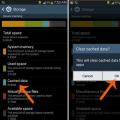 Curățarea Androidului de gunoi
Curățarea Androidului de gunoi